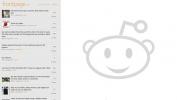Πώς να απορρίψετε τις ειδοποιήσεις των Windows 10 με μια συντόμευση πληκτρολογίου
Οι ειδοποιήσεις των Windows 10 μπορούν να απενεργοποιηθούν ή να ρυθμιστούν ώστε να εμφανίζονται στην οθόνη σας για μόλις 5 δευτερόλεπτα. Εάν το βρείτε υπερβολικά, μπορείτε να ορίσετε ειδοποιήσεις για να μεταβείτε απευθείας στο Κέντρο δράσης και να μην εμφανίζονται καθόλου στην επιφάνεια εργασίας ή να εμφανίζονται μόνο στην επιφάνεια εργασίας και μείνετε έξω από το Κέντρο Δράσης.

Αυτές οι ειδοποιήσεις δεν είναι άχρηστες. Εξυπηρετούν τον ίδιο σκοπό όπως σε οποιοδήποτε άλλο επιτραπέζιο λειτουργικό σύστημα, και όπως οποιοδήποτε άλλο λειτουργικό σύστημα, μπορούν να απορριφθούν χειροκίνητα. Μπορείτε να κάνετε κλικ στο κουμπί βέλους στην επάνω δεξιά γωνία μιας ειδοποίησης για να την απορρίψετε, μπορείτε να κάνετε κλικ, να κρατήσετε πατημένο και σύρετε προς τα δεξιά για να το απορρίψετε ή εάν χρησιμοποιείτε συσκευή οθόνης αφής, μπορείτε να το σύρετε Μακριά.
Μπορείτε επίσης να απορρίψετε τις ειδοποιήσεις των Windows 10 με μια συντόμευση πληκτρολογίου, μια απίστευτα διαισθητική, αλλά υπάρχει.
Παράβλεψη των ειδοποιήσεων των Windows 10
Το κόλπο σε αυτό είναι να μπορείτε να επιλέξετε την ειδοποίηση και να αναγνωρίσετε ότι έχει επιλεγεί. Όταν δείτε μια ειδοποίηση στην επιφάνεια εργασίας να εμφανίζεται, χρησιμοποιήστε την ακόλουθη συντόμευση πληκτρολογίου για να την επιλέξετε.
Κερδίστε + Shift + V
Ένα λευκό περίγραμμα εμφανίζεται γύρω από την ειδοποίηση για να υποδείξει ότι έχει επιλεγεί. Αφού επιλέξετε, μπορείτε να το απορρίψετε πατώντας το πλήκτρο Διαγραφή Αυτό ισοδυναμεί με απομάκρυνση της ειδοποίησης. Δεν θα το επισημάνει ως ειδοποίηση «ανάγνωσης» και θα μπορείτε να το δείτε ξανά στο Κέντρο δράσης.

Αυτές οι ειδοποιήσεις έχουν σχεδιαστεί για να λειτουργούν πιο διαισθητικά σε μια οθόνη αφής, δεν είναι λάθος. Είναι απίστευτα άκαμπτες όσον αφορά τις επιλογές προσαρμογής και η συντόμευση πληκτρολογίου που μπορεί να τις απορρίψει πρέπει να εκτελεστεί σε δύο βήματα. Μπορεί να είναι δυνατό να το εκτελέσετε με μία συντόμευση, αλλά θα χρειαστείτε ένα σενάριο για να κάνετε τη δουλειά.
Το ίδιο το σενάριο δεν πρέπει να είναι πολύ δύσκολο να γραφτεί και το AutoHotKey θα είναι στη θέση του. Θα πρέπει πρώτα να επιλέξετε την ειδοποίηση με τη συντόμευση Win + Shift + V και, στη συνέχεια, μετά από μια μικρή καθυστέρηση, εκτελέστε το πλήκτρο Delete. Το ίδιο το σενάριο θα πρέπει να εκτελεστεί με μια συντόμευση για να απλοποιηθεί η διαδικασία.
Είναι εκπληκτικό το γεγονός ότι τα Windows 10 έχουν φτάσει μέχρι στιγμής χωρίς να βελτιώσουν τις ειδοποιήσεις τους. Δεν είναι η χειρότερη λειτουργία στο λειτουργικό σύστημα και δεν σπάει όπως το μενού "Έναρξη" και η αναζήτηση συνηθισμένη, ίσως γι 'αυτό έχει παραμεληθεί. Μια αποκλειστική, καθολική συντόμευση πληκτρολογίου που μπορεί να απορρίψει την τρέχουσα ειδοποίηση στην επιφάνεια εργασίας δεν μπορεί να είναι τόσο δύσκολο να εφαρμοστεί.
Έρευνα
Πρόσφατες δημοσιεύσεις
Πώς να επιλέξετε ένα δρομολογητή για τις ανάγκες του οικιακού σας δικτύου
Όταν έχετε μια ευρυζωνική σύνδεση, το δικό σας Ο ISP σας παρέχει συ...
ReddHub: Εφαρμογή Reddit των Windows 8 με βολική περιήγηση σε δύο παράθυρα
Το Reddit είναι ένας από τους καλύτερους τρόπους για κοινή χρήση κα...
Το Ace Video Converter υποστηρίζει πάνω από εκατό μορφές εισόδου και εξόδου
Η ανάγκη για μετατροπείς βίντεο έχει ελαττωθεί ελαφρώς λόγω του γεγ...